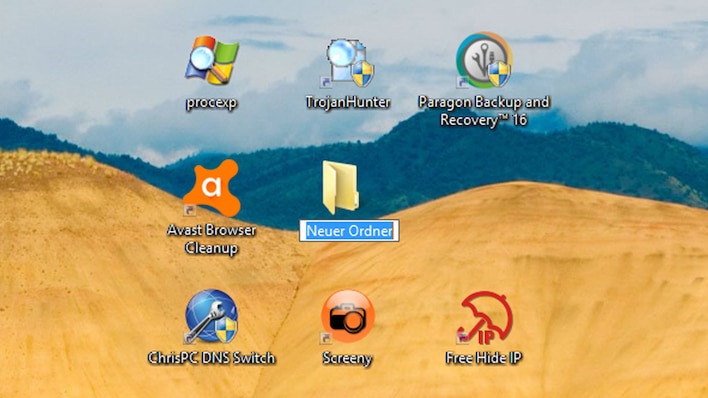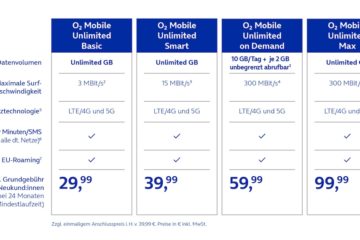Den Papierkorb leeren Sie über die Maus oder über die Tastatur. Per Maus geht es üblicherweise wie folgt vonstatten: Rechtsklick auf den Papierkorb auf dem Desktop ausführen, dann “Papierkorb leeren” auswählen (Windows 10 22H2, Windows 11 21H2/22H2 etwa). Unter Windows 11 21H2 erschien das Kontextmenü des Papierkorbs noch im altertümlichen Look von Windows 10, seit Windows 11 22H2 gliedert es sich in die bei Windows 11 vorherrschende Designsprache in puncto Kontextmenüs ein.
Papierkorb über die Tastatur leeren – mit der Kommandozeile
Um den Papierkorb über die Tastatur zu leeren, greifen Sie zur Kommandozeile: Diese rufen Sie mit Windows-R und dem Befehl cmd auf. Sie haben die Wahl, auf welche Partition bezogen Sie den Papierkorb leeren. Um etwa Inhalte im Papierkorb, die von C:\stammen, zu beseitigen, verfrachten Sie die folgende Instruktion in die cmd.exe-Umgebung:
rd /s /q C:\$Recycle.bin
Inhalte von F:\ beispielsweise würden Sie wie folgt loswerden:
rd /s /q F:\$Recycle.bin
Wollen Sie den Papierkorb laufwerksweit leeren, empfehlen wir den folgenden PowerShell-Befehl für die CMD:
PowerShell -Command “Clear-RecycleBin”
Es gilt, den Vorgang durch das Drücken der Taste J zu bestätigen.
Soll dies entfallen, instruieren Sie das Leeren des Papierkorbs inklusive des Parameters “Force”:
PowerShell -Command “Clear-RecycleBin” -Force